Ако желите да повећате брзину видео стримовања у Виндовс Медиа Плаиер-у у оперативном систему Виндовс 10, постоји неколико ствари које можете да урадите. Прво се уверите да користите најновију верзију Виндовс Медиа Плаиер-а. Друго, покушајте да повећате величину бафера. И на крају, ако ништа друго не успе, можете покушати да промените свој видео рендерер.
Прво, хајде да се уверимо да користите најновију верзију Виндовс Медиа Плаиер-а. Да бисте то урадили, отворите програм и кликните на мени Помоћ. Затим кликните на Провери ажурирања. Ако су доступна ажурирања, пратите упутства да бисте их инсталирали.
Друго, можете покушати да повећате величину бафера. Да бисте то урадили, отворите Виндовс Медиа Плаиер и кликните на Алатке. Затим кликните на Опције. У прозору Опције кликните на картицу Перформансе. На крају, повећајте величину бафера на максимум и кликните на ОК.
Ако ништа друго не успе, можете покушати да промените свој видео рендерер. Да бисте то урадили, отворите Виндовс Медиа Плаиер и кликните на Алатке. Затим кликните на Опције. У прозору Опције кликните на картицу Перформансе. На крају, промените видео рендерер у ВМР9 и кликните на ОК.
влц думп сиров улаз
То је то! Ово је само неколико савета за повећање брзине видео стримовања у Виндовс Медиа Плаиер-у у оперативном систему Виндовс 10. Испробајте једну или све ове методе и видите која вам највише одговара.
Споро видео стримовање може да убије привлачност и искуство гледања. Може бити много разлога зашто ваш уређај не може у потпуности да искористи предности стримовања видео записа, од којих је један спор рад уграђене апликације. Ако користите Виндовс 10, пост ће вас водити кроз то проблем брзине стримовања ИН Виндовс Медиа Плаиер на Виндовс 10 .
Повећајте брзину стримовања видео записау Виндовс Медиа Плаиер-у
Обично, стриминг медија омогућава кориснику веба да убије време преузимањем велике датотеке пре него што се може репродуковати. Уместо тога, медијске датотеке се шаљу у континуираном току и репродукују се како стигну. Видео компресија вам омогућава да га репродукујете истовремено. Стога, у зависности од вашег избора медија плејера и степена компресије датотеке, време потребно за стримовање видеа може да варира.
Хајде да видимо шта можемо да урадимо да зауставимо спор видео стримовање и решимо проблем са испрекиданом репродукцијом видео записа на рачунару у Виндовс Медиа Плаиер-у.
Померите курсор миша на локацију Виндовс 10 старт менија и кликните на дугме.
Затим откуцајте Виндовс Медиа Плаиер у пољу за претрагу да бисте отворили Виндовс Медиа Плаиер. У зависности од верзије оперативног система Виндовс, можете га пронаћи на листи програма у менију Старт или га можете потражити помоћу функције претраге.
Када га пронађете, кликните на њега да бисте отворили и проширили Виндовс Медиа Плаиер.
Затим кликните на Организујте опцију у горњем десном углу екрана.
Следећи избор Опције .

У искачућем менију за опције кликните на икону Перформансе таб.
ЦПУ цоре паркинг виндовс 10
Затим испод Мрежно баферовање на картици „Перформансе“ означите поље за потврду Буффер .
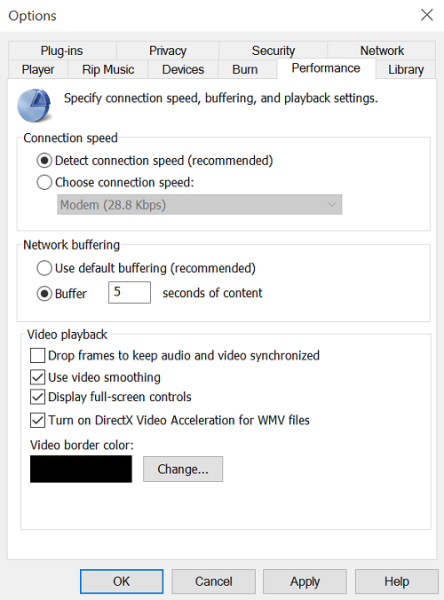
Сада унесите стопу баферовања између 1 и 10. Имајте на уму да веће вредности обезбеђују глаткији стриминг. Подразумевано је 6. Покушајте да га подесите на 7-8 и видите да ли то побољшава ствари.
На крају кликните на „Примени“ и кликните на дугме „У реду“.
Преузмите алатку за поправку рачунара да бисте брзо пронашли и аутоматски поправили грешке у оперативном систему ВиндовсИако Мицрософт подстиче кориснике да користе подразумеване вредности баферовања за Виндовс Медиа Плаиер, може доћи до тренутака када желите да их промените.


![Не могу да инсталирам игре на ГОГ Галаки [поправљено]](https://prankmike.com/img/games/3A/can-rsquo-t-install-games-on-gog-galaxy-fixed-1.png)











